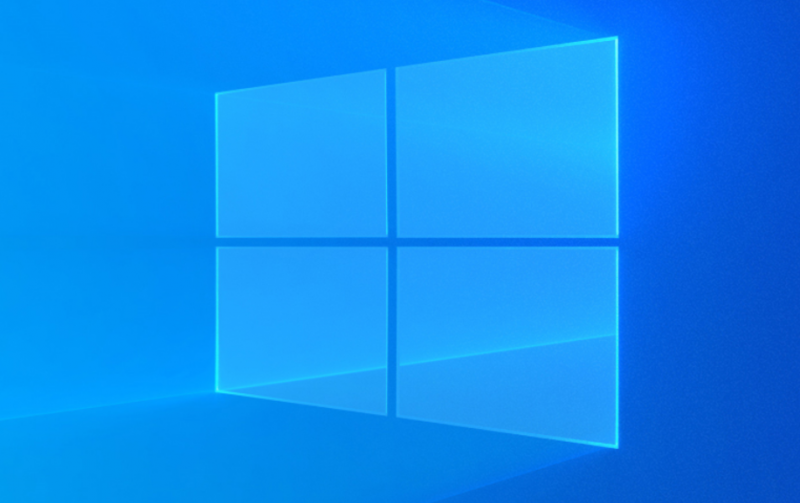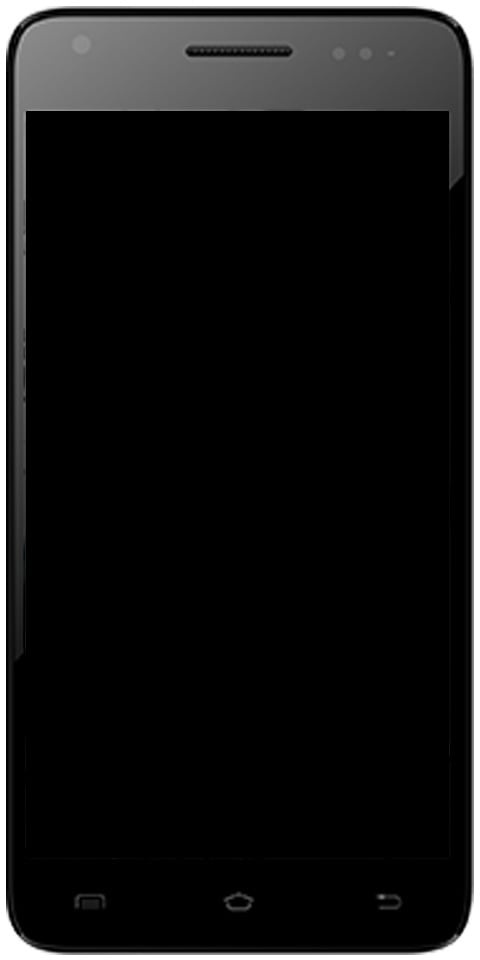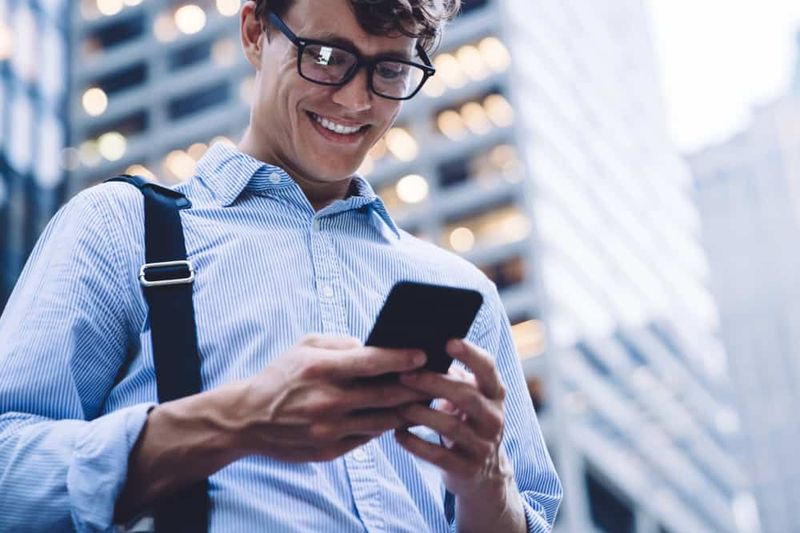Kako ukoreniniti različice Snapdragon Note 8 z At & t

Koren je končno tu za ameriške različice Galaxy Note 8, ki dejansko delujejo na Qualcommovih CPU Snapdragon. To v bistvu vključuje AT&T, Verizon, Sprint, T-Mobile, US Cellular in verjetno tudi mnoge druge. Korenska metoda / izkoriščanje je bila poimenovana tudi SamFAIL in v bistvu prihaja iz člana XDA del kiborga ki je dejansko odkril podvig in drugega člana me2151 ki je tudi preizkusil in olajšal root v ZDA Opomba 8 . V tem članku bomo govorili o tem, kako ukoreniniti različice Snapdragon Note 8 z At & t. Začnimo!
ne morem odpeti iz opravilne vrstice
Koren SamFAIL dejansko deluje tako, da v vaši napravi ne izklopi zastavice KNOX. Toda sproži preverjanje SafetyNet, zato, če nameravate uporabiti katero koli aplikacijo, ki potrebuje varnostno mrežo. Potem se najverjetneje ne bo zagnal v napravi, ki je zakoreninjena skupaj s SamFAIL-om.
Tudi korenska metoda SamFAIL uporablja tovarniško binarni boot.img, razvijalec pa tudi pravi, da je pomembno, da spremenjeni sistem zaženete na vaši opombi 8. Vendar na žalost uporaba tovarniške binarne datoteke pomeni, da bi baterija vašega Note 8 napolnila več kot 80%. To je pravzaprav glavna skrb, če načrtujete, da boste opombo 8 uporabljali prek SamFAIL-a. Ker boste na opombi 8 pustili le 2640 mAh baterije.
kako urediti fotografije v
SamFAIL prav tako ne odklene zagonskega nalagalnika v opombi 8 in tudi SIM ne odklene telefona. Omogoča vam root dostop samo z namestitvijo spremenjenih sistemskih datotek, nič drugega.
Kako ukoreniniti različice Snapdragon Note 8 z At & t
Koreninska metoda SamFAIL Galaxy Note 8 je v bistvu dolgotrajen postopek. Preden začnete, se prepričajte, da imate na Note 8 dovolj akumulatorskega soka (vsaj 40%). Prav tako boste potrebovali računalnik z operacijskim sistemom Windows, da boste lahko v programsko opremo Odin utripali ali namestili spremenjene sistemske datoteke v vašo opombo 8.
Navodila
- Razpakirajte odin.zip in zaženite datoteko Odin PrinceComsy.exe ali jo odprite iz izpisanih datotek v računalniku.
- Zdaj razpakirajte N8_SamFAIL_System.zip datoteke tudi v ločeno mapo v računalniku.
- Zaženite Galaxy Note 8 v način za prenos:
- Izklopite telefon.
- Tapnite in nekaj sekund pridržite gumba za vklop + zmanjšanje glasnosti + Bixby, dokler ne vidite opozorilnega zaslona.
- na opozorilnem zaslonu tapnite Povečaj glasnost, da ga sprejmete in zaženete v načinu za prenos.
- Ko je Note 8 v načinu za prenos, ga skupaj s kablom USB povežite z računalnikom. Okno Odin na osebnem računalniku mora zaznati tudi telefon in prikazati dodano !! sporočilo.
- Dotaknite se AP zavihek v oknu Odin in izberite predhodno ukoreninjene system.tar ste ekstrahirali v 2. koraku zgoraj.
- Zdaj izberite Pit v Odinu (na levi strani) tapnite na POT in izberite GREATQLTE_USA_SINGLE.pit iz datotek, ki ste jih izvlekli v 2. koraku zgoraj.
- Izberite zavihek Možnosti v Odinu (na levi strani) in nato označite naslednja potrditvena polja Samodejni ponovni zagon , Ponovna razdelitev , F. čas ponastavitve, in Nand izbriši vse .
- Kliknite Začni gumb za začetek utripanja spremenjene datoteke system.tar in datoteke Pit.
- Ko Odin zaključi z brskanjem datotek, bo prikazal a FAIL sporočilo o Odinu. To je v redu.
Nadalje
- Telefon lahko odklopite od računalnika. In nato zaprite okno Comey Odin.
- Opombo 8 lahko znova zaženete v način prenosa:
- Tapnite in nekaj časa držite skupaj gumba za vklop / izklop + Bixby. Potem boste s tem dobili način za nalaganje ali način prenosa.
- Ponovno pritisnite in pridržite gumba za vklop + zmanjšanje glasnosti + Bixby in zagnali se boste tudi v način prenosa. Pokazal vam bo zasilni način, vendar je to v redu.
- Zdaj razpakirajte N8_SamFAIL_Firmware.zip datoteko, ki ste jo zgoraj naložili v ločeno mapo v računalniku.
- Zaženite ali odprite datoteko PrinceComsy.exe, kot ste storili v 1. koraku zgoraj.
- Galaxy Note 8 povežite tudi z računalnikom. Morali bi videti Dodano !! sporočilo v oknu Odin.
- Izberite datoteke vdelane programske opreme v Odinu, kot sledi:
- BL → bl.tar
- AP → ap.tar
- CP → cp.tar
- CSC → na zgornjih povezavah izberite datoteko CSC, ki ste jo prenesli za svojo napravo.
└ To je drugačno za vse različice operaterja, zato poskrbite, da ste prenesli CSC samo za svojega operaterja.
Kaj je več
- Tokrat bomo NE dodajte datoteko Pit ali tudi kaj spremenite na zavihku Možnosti. Samo Samodejni ponovni zagon in čas ponastavitve F. potrditvena polja je treba v Odinu dejansko označiti.
- Dotaknite se Začni , da začnete utripati datoteke vdelane programske opreme.
- Ko končate, se bo Note 8 znova zagnal v način za obnovitev. Če ste pozorno upoštevali zgornja navodila, na zaslonu za obnovitev ne boste videli nobene napake in ste dobri znova zaženite v sistem v meniju za obnovitev.
└ Če pa vidite a Priključitev / sistem ni uspel (neveljaven argument) kjer koli na zaslonu. Potem morate začeti znova od začetka. - Ko se Note 8 zažene, ga lahko normalno nastavite.
- Ko je namestitev končana, odprite aplikacijo SuperSU iz predala za aplikacije. Pozval vas bo, da dejansko posodobite binarno datoteko SU. Izberite način Normal in nato aplikaciji dovolite, da naredi svoje. Videli boste pojavno okno za izklop KNOX-a, sledite njegovim navodilom in SU je bil uspešno posodobljen in potrebuje tudi ponovni zagon.
└ Morda boste morali to narediti 2-3 krat, vendar bi sčasoma uspelo.
Zadnji korak:
Glede na razvijalca sistemska particija med namestitvijo v resnici ni zaprta zaradi narave izkoriščanja SamFAIL. Če želite odpraviti morebitne težave, ki jih povzroča to, morate dodati fsck.ext4 datoteko v / tmp / imenik in ga tudi zaženite. To lahko enostavno storite z našimi novo pridobljenimi korenskimi (su) pooblastili na napravi. Samo sledite spodnjim navodilom:
- Samo naloži fsck.ext4 v zgornjem razdelku za prenose in ga shranite v ločeno mapo v računalniku.
- V računalniku nastavite ADB in Fastboot.
- Vklopite odpravljanje napak USB v opombi 8:
- Pojdi na napravo Nastavitve O telefonu Informacije o programski opremi in sedemkrat tapnite polje Build number da bi omogočili Možnosti razvijalca .
- Pojdi nazaj k Nastavitve izberite Možnosti razvijalca (spodaj o telefonu) pomaknite se navzdol. In kliknite na preklopnik za odpravljanje napak USB, da ga vklopite.
- Povežite opombo 8 z osebnim računalnikom, morda boste videli pojavno okno, ki vas prosi za dovoljenje za odobritev odpravljanja napak USB. dovolite .
Nadalje
- Odprite mapo, kamor ste shranili fsck.ext4 datoteko v 1. koraku zgoraj in nato v tej mapi odprite tudi ukazno okno. Da bi to naredili, Shift + desni klik na praznem presledku znotraj mape. In potem izberite Tukaj odprite ukazno okno iz kontekstnega menija.
- V ukaznem oknu morate izdati naslednje ukaze:
su
└ Ko vtipkate SU, se na zaslonu prikaže poziv, da omogočite korenski dostop. Sprejmi.
chmod 755 /tmp/fsck.ext4 mount -o ro,remount /system /tmp/fsck.ext4 -f $(find /dev -name system)
Zaključek
No, to je bilo vse Ljudje! Upam, da vam je ta članek všeč in vam je v pomoč tudi vam. Pošljite nam svoje povratne informacije o tem. Tudi če imate dodatna vprašanja in težave, povezane s tem člankom. Potem nam to sporočite v spodnjem oddelku za komentarje. V kratkem se vam bomo oglasili.
koaksialni kabel v izhodu HDMI
Imej lep dan!
Glej tudi: Namestite Lineage OS 15.1 za Galaxy Grand Prime - Vadnica